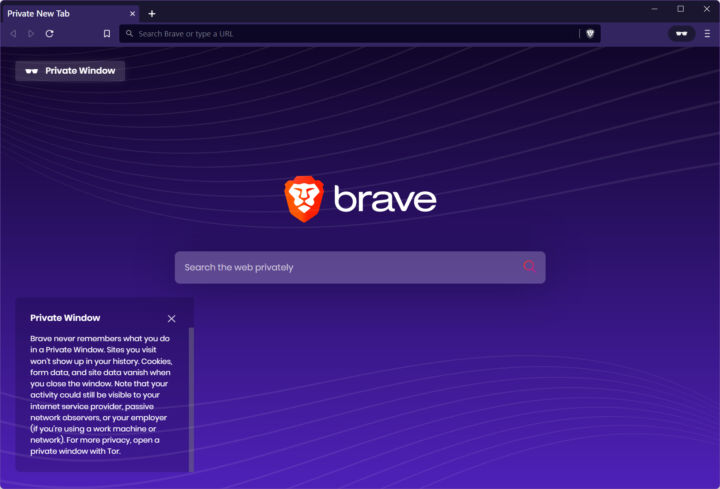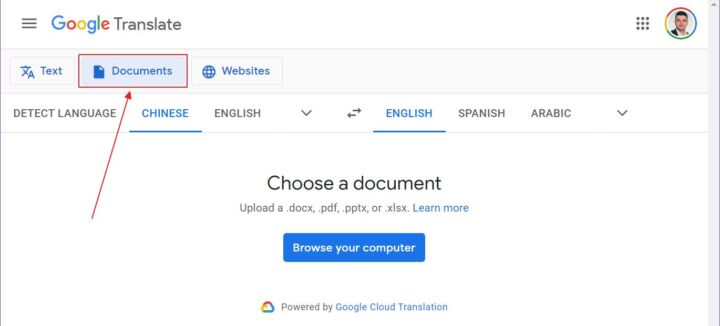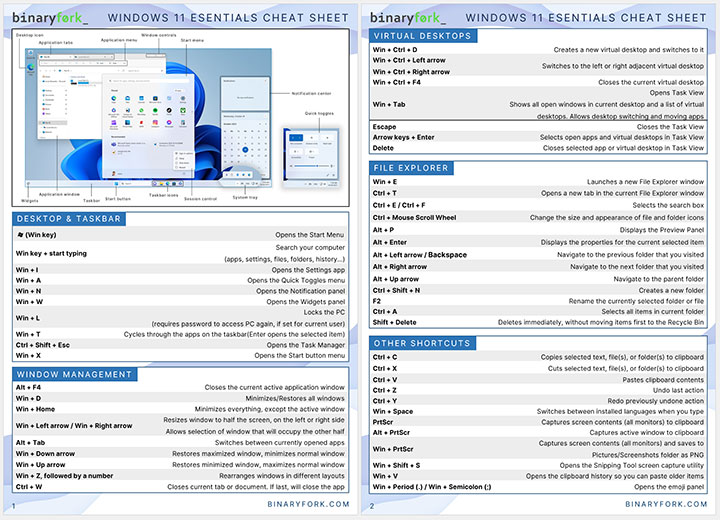- Tu as besoin de retoucher rapidement des photos et tu veux quelque chose de moins complexe que Photoshop ?
- Lis mon avis sur Photopea et découvre s'il s'agit d'une bonne alternative à Photoshop.
- Photopea est un éditeur de photos en ligne gratuit qui fonctionne dans ton navigateur.
- L'interface de l'application est très similaire à celle de Photoshop, et elle prend même en charge le format PSD multicouche, ce qui facilite le passage de la suite d'Adobe.
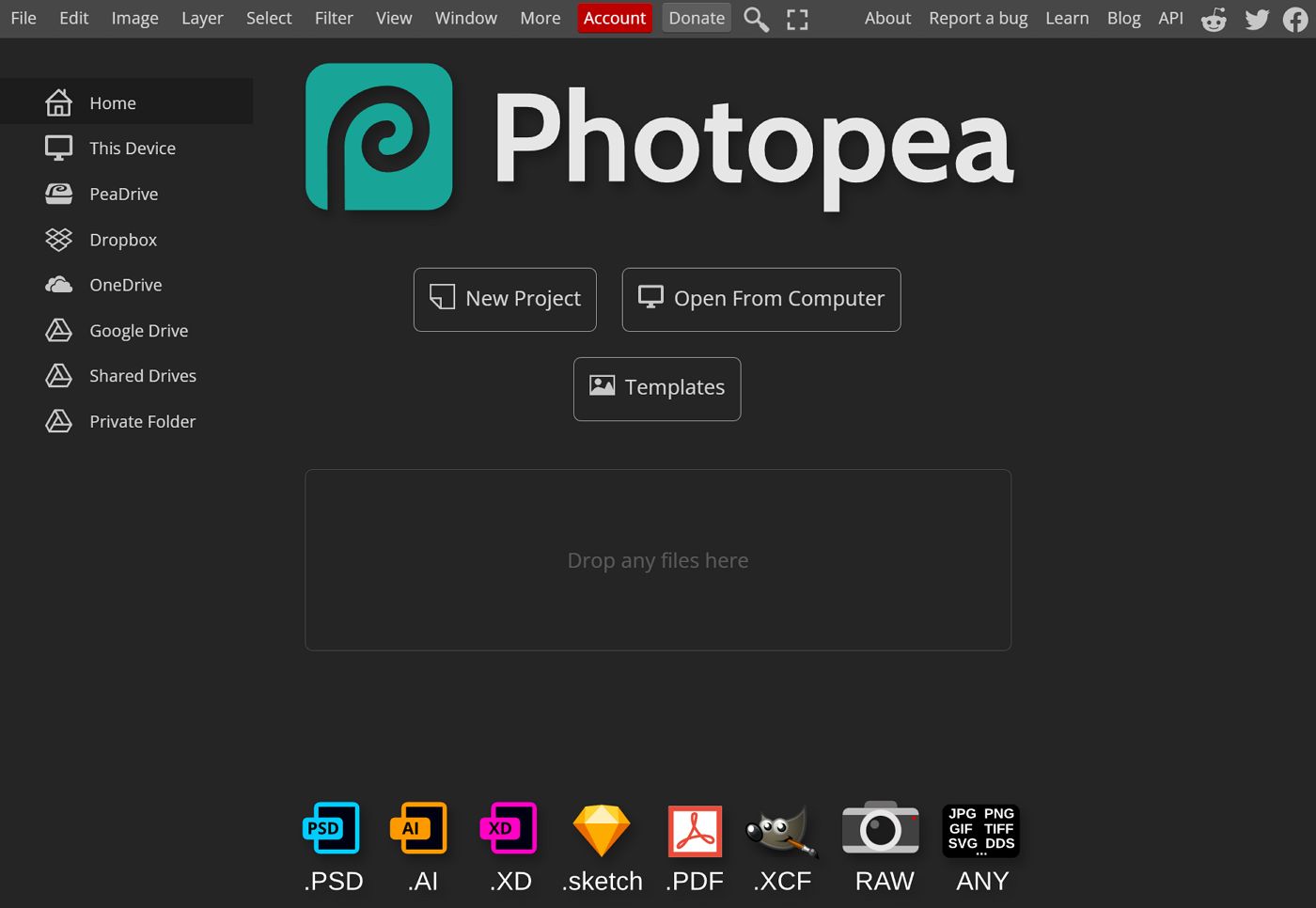
Il ne fait aucun doute que Photoshop est le meilleur éditeur de photos. Tu peux en douter, bien sûr. Mais tu ne peux pas nier que Photoshop est extrêmement polyvalent, même si l'interface n'a aucun sens. C'est compliqué, difficile à apprendre, mais tout le monde l'utilise. De plus, il est étroitement intégré aux autres programmes de la Creative Suite d'Adobe.
Que faire si tu as besoin de modifier des images simples et que tu ne veux pas payer le coût mensuel associé à l'utilisation de Photoshop ?
Voici où Photopea entre en scène.
SOMMAIRE
- Qu'est-ce que Photopea ?
- Photopea est-il gratuit ?
- Faut-il télécharger Photopea ? Comment installer l'application Photopea ?
- Quels sont les formats de fichiers pris en charge par Photopea ?
- Comment utiliser Photopea
- Modèles Photopea : Une fonctionnalité intéressante
- Photopea vs Photoshop : À quoi s'attendre
- Photopea peut-il être utilisé en toute sécurité ?
Qu'est-ce que Photopea ?
Photopea est un éditeur de photos en ligne avec une interface clairement inspirée de Photoshop, l'éditeur de photos le plus populaire à l'heure actuelle. Si tu es familier avec Photoshop, tu n'auras aucun problème à t'adapter à Photopea. Photopea prend en charge le format de fichier PSD natif de Photoshop, ce qui aide certainement ceux qui cherchent à passer à autre chose.
Je pense que c'est le résultat d'une conception. Non seulement la présentation de l'application rappelle fortement Photoshop, mais la structure du menu est également très similaire.
Tu ne trouveras pas toutes les fonctions de Photoshop dans Photopea. Ce n'est pas grave, car l'application est censée être une alternative web légère que tu peux utiliser pour des flux de travail de retouche photo de base et certains assez avancés.
Photopea est-il gratuit ?
Oui. L'utilisation de Photopea est gratuite. Si tu choisis de créer un compte (ce n'est pas obligatoire), tu bénéficieras de toutes les fonctionnalités de l'appli plus 0,5 Go d'espace cloud pour sauvegarder ton travail.
En optant pour un plan qui ne coûte que $5/mois, tu obtiens 5 Go d'espace, le double des états de l'historique (c'est assez important si tu veux en défaire davantage), une assistance rapide par courriel, et tu supprimeras complètement les publicités.
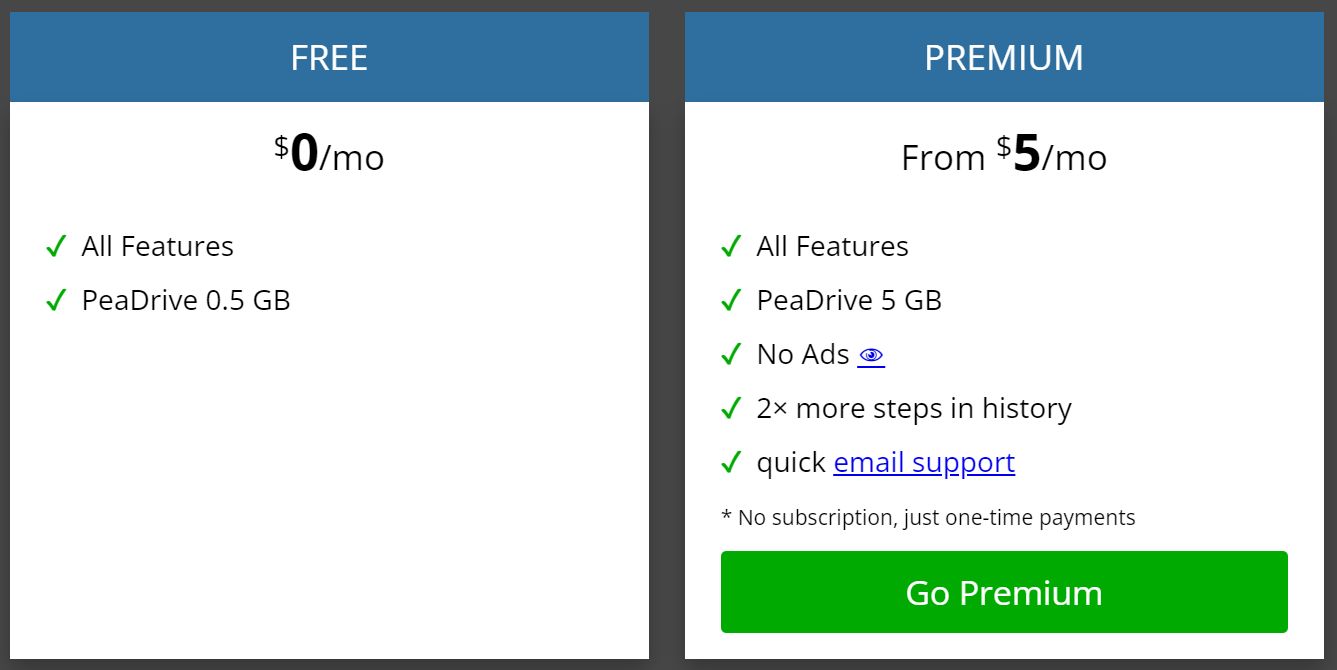
Pour la plupart des gens, le plan gratuit de Photopea sera suffisant. Les publicités ne sont pas intrusives, elles prennent seulement de la place à l'autre bout de l'écran.
Une chose que je ne comprends pas vraiment, c'est pourquoi il n'y a pas d'option pour créer un compte normal, avec un nom d'utilisateur et un mot de passe. Tu es obligé de te connecter avec un compte Google, Facebook, Microsoft ou GitHub à la place.
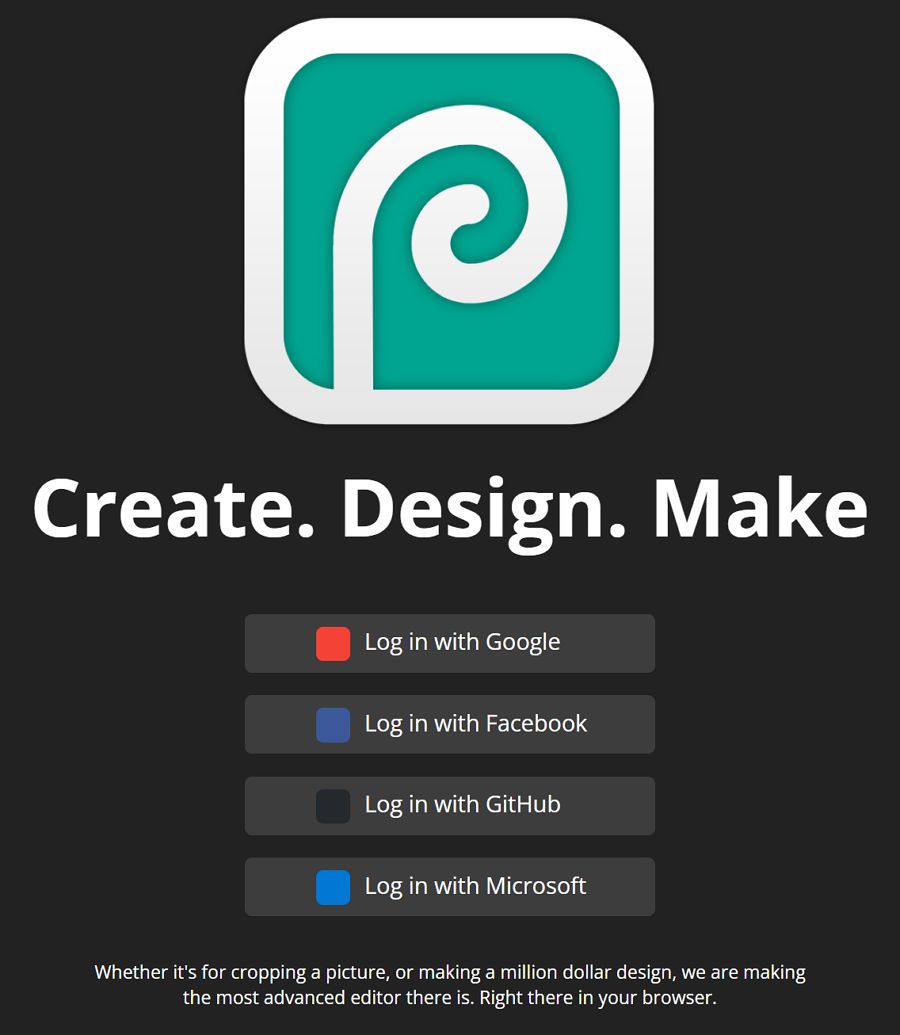
Ce n'est pas très bon pour la vie privée.
Faut-il télécharger Photopea ? Comment installer l'application Photopea ?
Comme je l'ai dit plus haut, Photopea fonctionne dans ton navigateur. Tu n'as pas besoin de télécharger Photopea. Il n'y a rien à télécharger.
Ceci étant dit, tu peux "installer" Photopea dans Window. Je mets cela entre guillemets parce qu'il s'agit d'une application Web, et non d'une application Windows native. Cela signifie que tu peux faire en sorte que Photopea apparaisse comme une application système, avec une icône de bureau et de menu Démarrer, et qu'il apparaîtra dans sa propre fenêtre, et non dans un onglet du navigateur.
Ce n'est pas une arnaque, c'est ainsi que fonctionnent les applications web.
Alors, voici comment installer Photopea :
1. Ouvre Photopea dans ton navigateur en te rendant sur photopea.com.
2. Clique sur l'icône Plus de menu et sélectionne Installer Photopea.
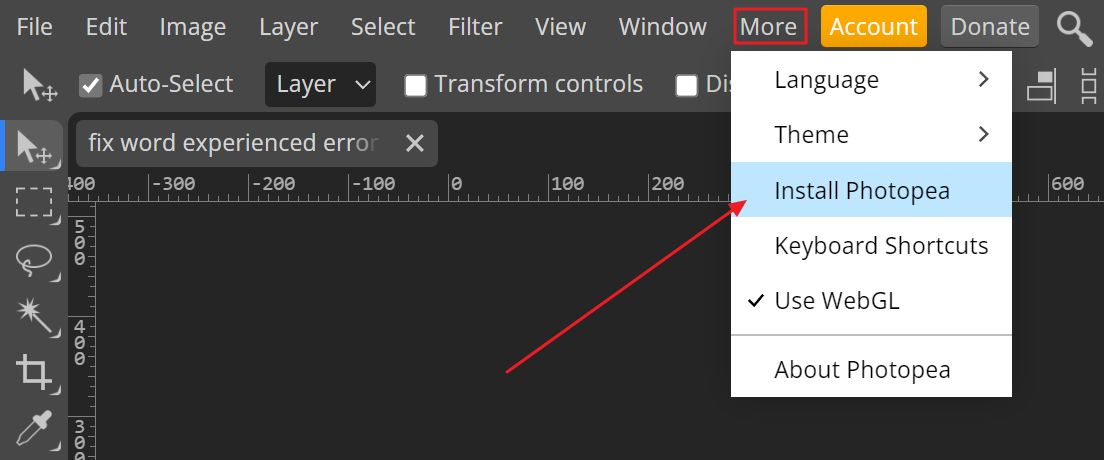
3. Un message apparaît. Tu dois confirmer en cliquant sur Installer.
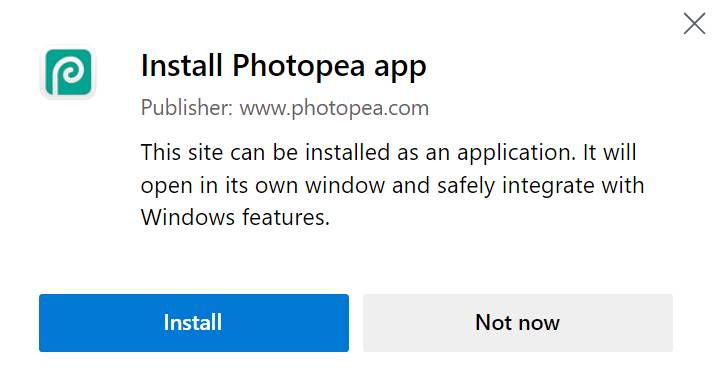
4. Une autre invite te fera savoir que l'application web Photopea a été installée. Par défaut, l'application est configurée pour ajouter une icône dans la barre des tâches et dans le menu Démarrer. Tu peux choisir d'ajouter une icône sur le bureau et de faire démarrer l'application lorsque tu te connectes (ce qui n'est pas nécessaire).
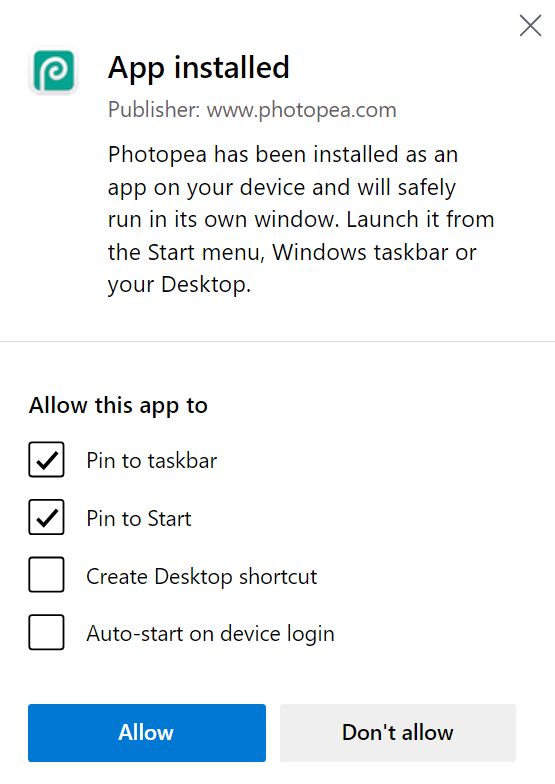
Maintenant, Photopea est "installé". Comme je l'ai dit, tu ne devrais le faire que si tu veux un accès plus rapide à l'appli. Si tu ne l'utilises que de temps en temps, il suffit d'ajouter le site web de Photopea aux favoris de ton navigateur.
Et en parlant de ça, Photopea fonctionne dans tous les principaux navigateurs : Chrome, Firefox, Edge, Safari et autres clones de Chromium.
Quels sont les formats de fichiers pris en charge par Photopea ?
Un éditeur de photos est aussi bon que les formats de fichiers qu'il prend en charge. Photopea ne prend pas en charge le nouveau format HEIC/HEIF que je t'ai montré. comment convertir HEIC en JPEG.
À part ça, je suis impressionné par les capacités de Photopea. Il prend en charge les formats PSD, AI, XD, PDF rendus populaires par Adobe, Sketch, XCF, RAW, ainsi qu'une tonne d'autres formats d'images et de vidéos populaires lorsqu'il s'agit d'exporter ton travail (JPG, PNG, SVG, GIF, MP4, WEBP, BMP, ICO, TIFF, et bien d'autres).
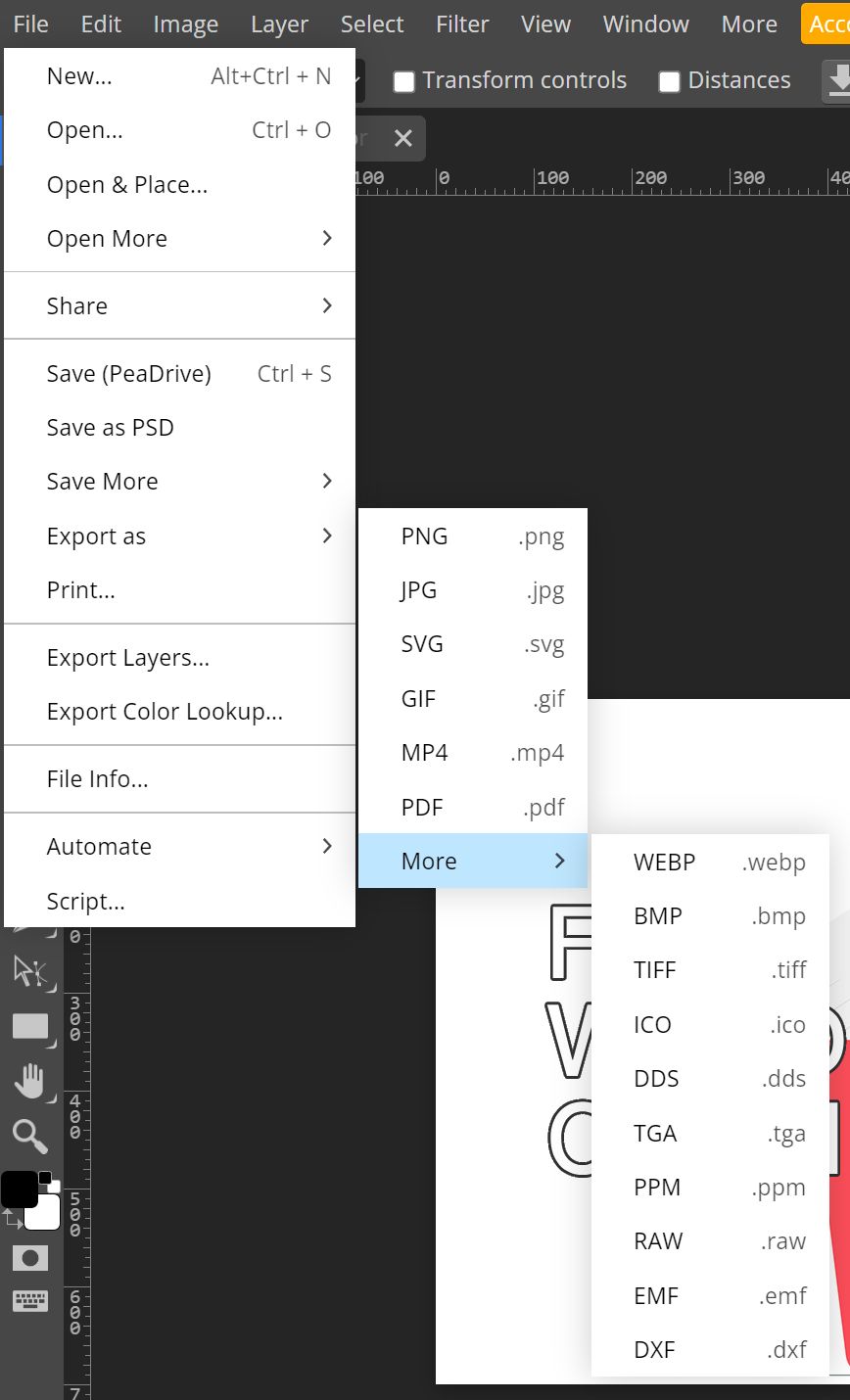
Dans 99% des cas, tu n'auras aucun problème à utiliser Photopea avec les formats d'image les plus courants.
Comment utiliser Photopea
Ce que j'aime dans Photopea, par rapport à un autre éditeur de photos en ligne populaire, CanvaLe plus important est que tu n'es pas obligé de sauvegarder ton travail sur les serveurs de Canva, sous un format de fichier caché que tu ne peux exporter que dans une poignée de formats.
Non monsieur, Photopea fonctionne comme un éditeur de photos normal. Tu as accès à tous tes fichiers et il n'est pas nécessaire d'installer quoi que ce soit. Oui, tu peux sauvegarder ton travail sur le cloud Photopea, mais seulement si tu le souhaites.
Je ne vais pas te faire visiter l'interface de Photopea ni te montrer comment il fonctionne. C'est un clone de Photoshop après tout.
Mais je vais te montrer quelques captures d'écran. Ci-dessous, un fichier PSD avec deux calques, ouvert sans problème dans Photopea.
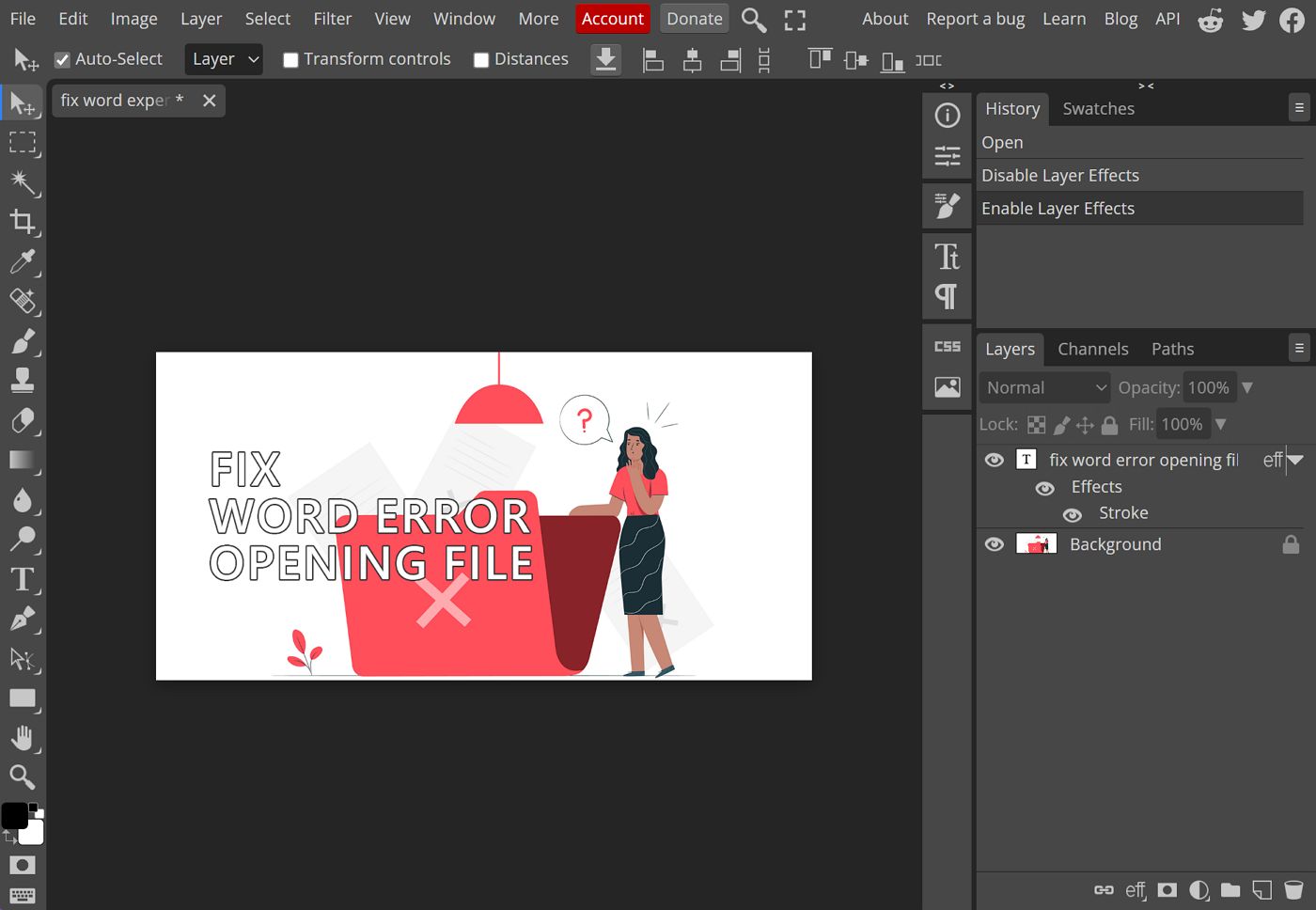
Sur le côté gauche se trouve le menu des outils. En haut, tu trouveras le menu de l'application ainsi que les propriétés de l'outil actuellement sélectionné.
Sur le côté gauche, tu trouveras quelques panneaux similaires. Voici les plus importants, entièrement développés.
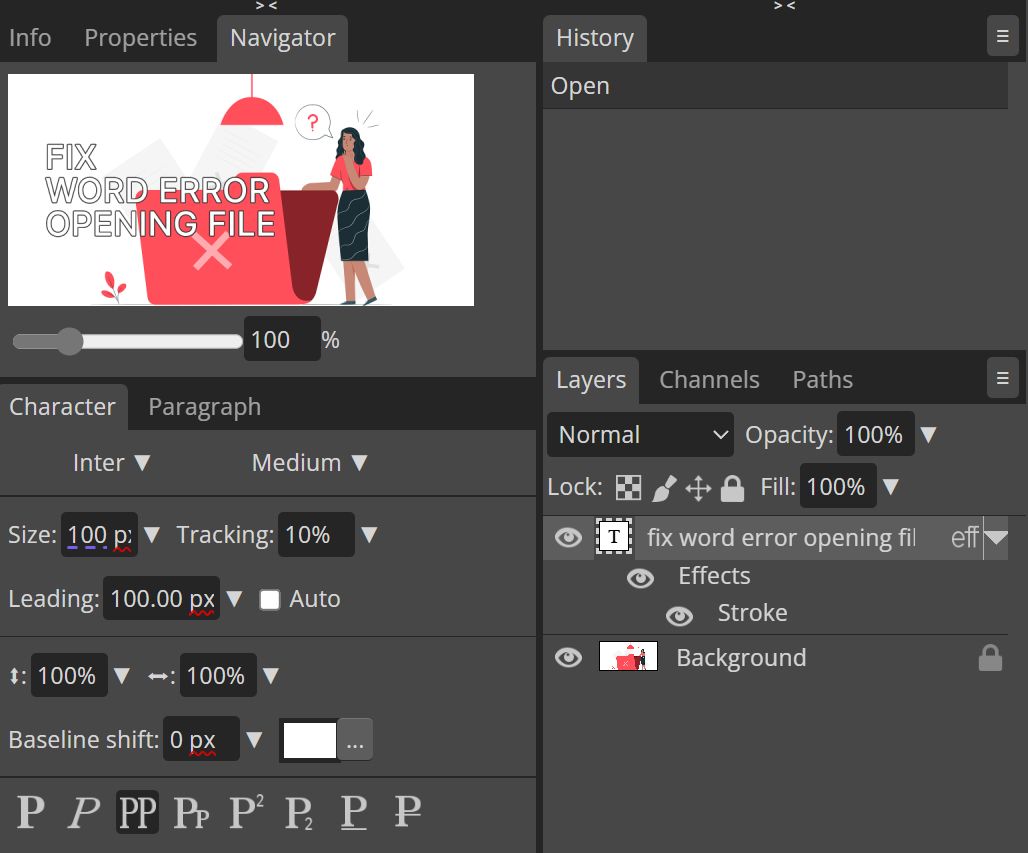
Tout me rappelle Photoshop. Voici les Sélecteur de couleurs et le Enregistrer pour le Web fenêtres de dialogue d'exportation.
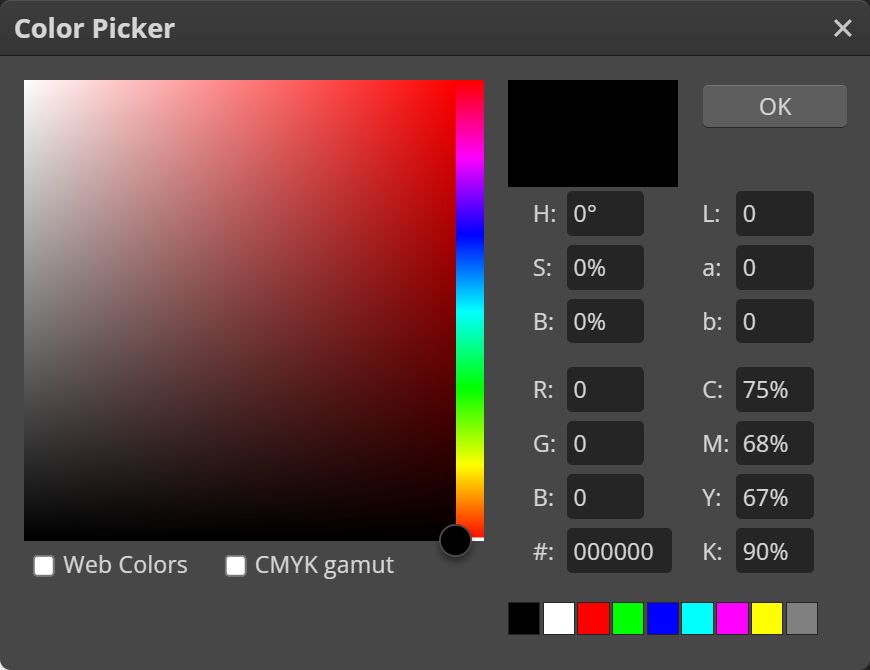
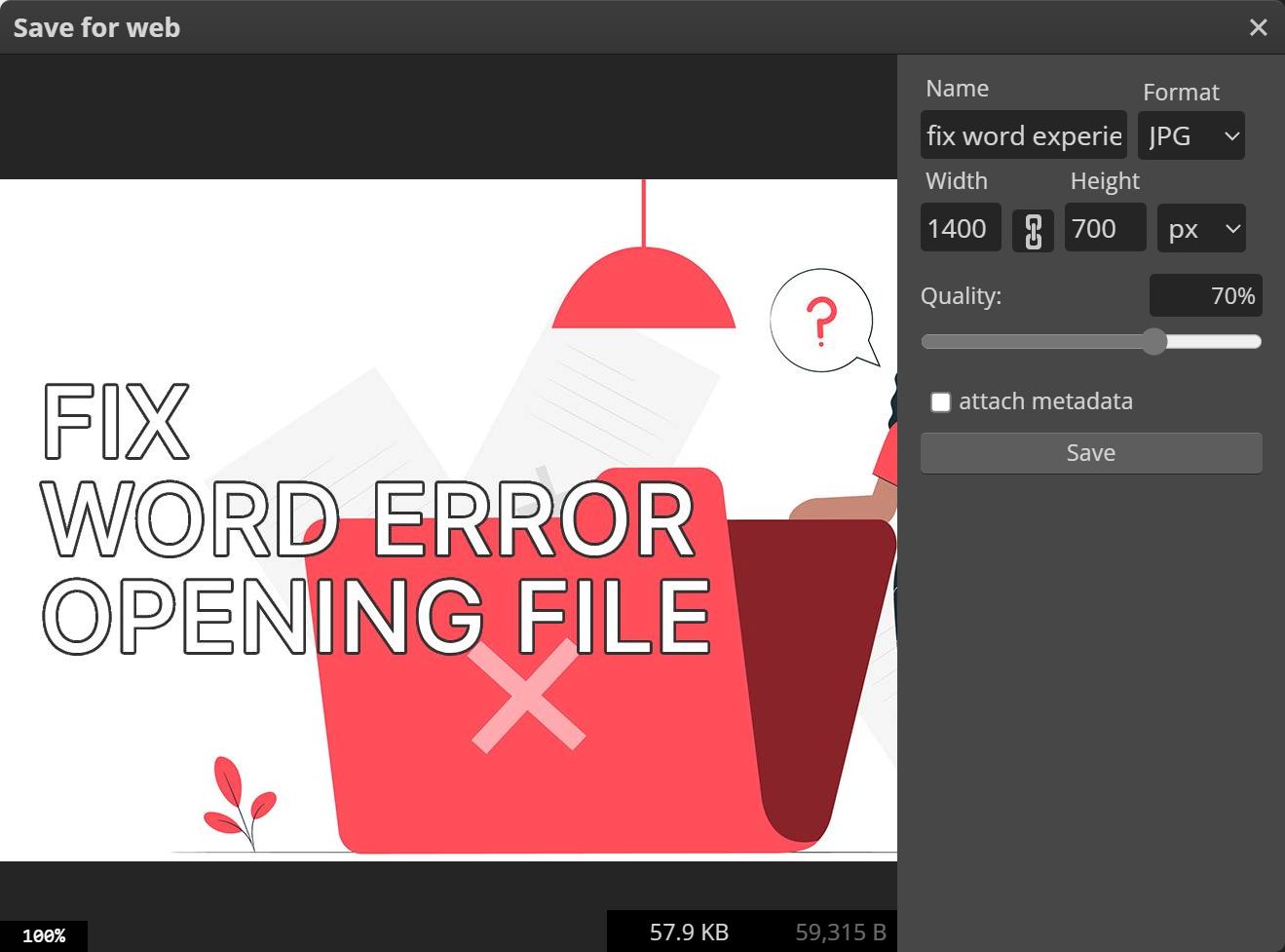
Modèles Photopea : Une fonctionnalité intéressante
Tout comme avec Photoshop, la première page de Photopea te permet de créer un nouveau fichier ou d'ouvrir un fichier existant.
Ce qui est différent, c'est le Modèles qui ouvrira une fenêtre dans laquelle tu pourras choisir parmi plus de 800 modèles. Certains sont très utiles, comme ceux des cartes de visite, d'autres moins.
En haut de cette fenêtre, tu trouveras des onglets pour les Plugins (ne semble pas fonctionner pour moi), les Actions, les Pinceaux, les Dégradés, les Styles, les Patrons, les Formes et même les LUTs.
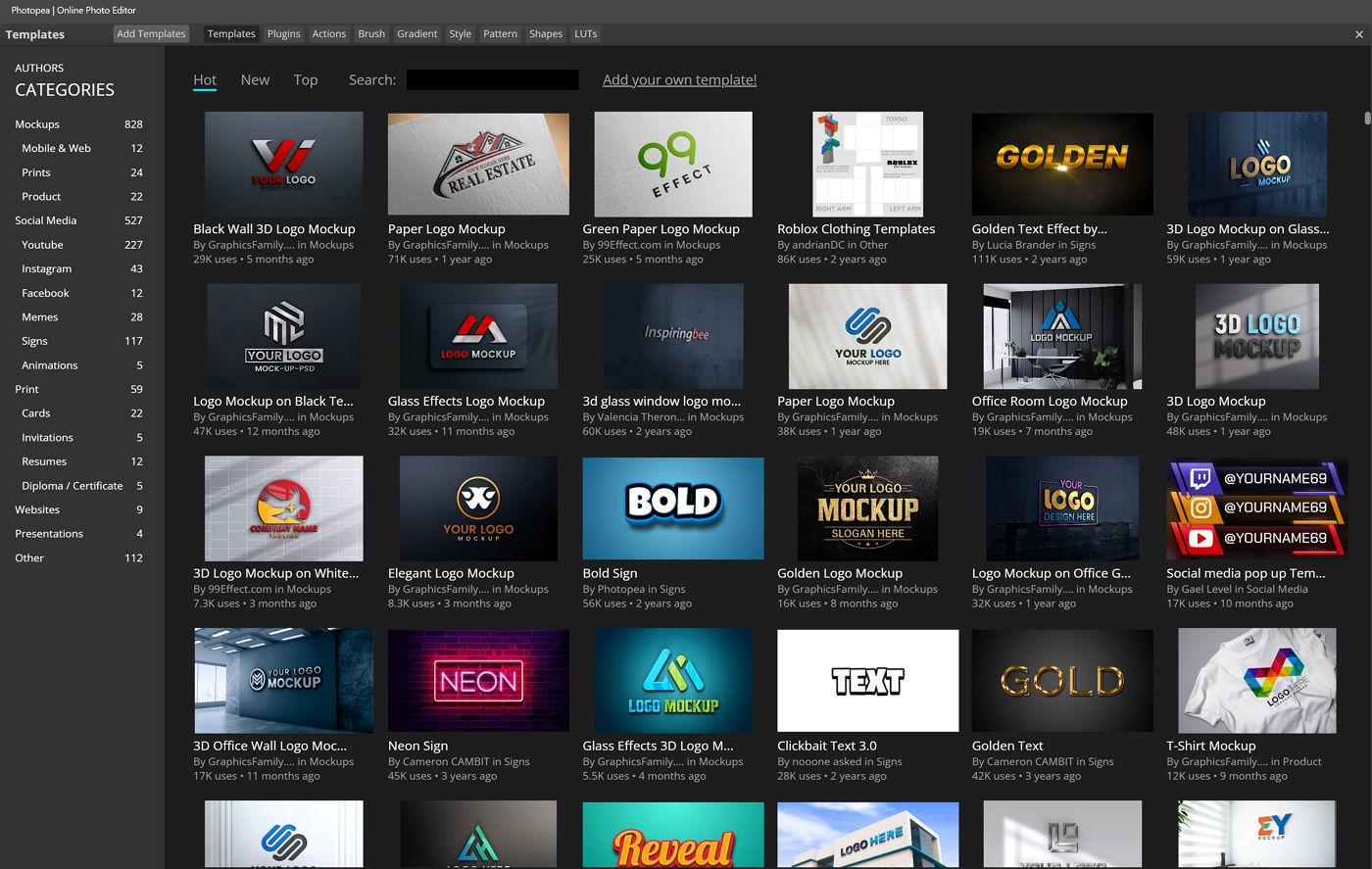
Fais un essai, si tu es en manque d'inspiration. Tu trouveras peut-être un bon modèle de départ.
NoteCertains modèles ouvrent un site Web différent avec un cadre Photopea où tu peux éditer le fichier. D'autres ouvriront un nouvel onglet qui se chargera directement avec Photopea.
Photopea vs Photoshop : À quoi s'attendre
Certains d'entre vous se posent peut-être cette question : "Puis-je remplacer Photoshop par Photopea ?".
Non, je ne pense pas. Mais...
Mais je vais certainement utiliser Photopea sur mon Mac professionnel, où Photoshop n'est pas installé. Je n'ai pas besoin de Photoshop pour des choses cruciales, donc pour le travail, Photopea sera suffisant.
J'aurais aimé connaître Photopea lorsque j'ai essayé d'utiliser Linux comme système d'exploitation principal il y a quelques années. Tout le monde m'a recommandé d'essayer GIMP, mais il est bien plus faible que Photopea à mon avis.
Si tu n'as besoin que d'effectuer des travaux basiques et légèrement avancés sur tes images, je pense que Photopea est une excellente alternative à Photoshop.
Photopea gère plutôt bien les gros fichiers PSD. Par exemple, j'ai pu charger un fichier PSD de 1,3 Go avec quelques dizaines de calques, et cela a fonctionné sans problème. Je pense que c'est parce que Photopea utilise WebGL pour l'accélération matérielle du GPU, ce qui lui permet de tirer parti de ma carte graphique NVIDIA RTX 3050, qui n'est pas très puissante.
Un mot sur qualité du rendu de sortie. J'ai essayé d'ouvrir et d'enregistrer quelques fichiers PSD simples avec Photoshop et Photopea, puis j'ai réenregistré les fichiers en PSD.
La comparaison des résultats côte à côte révèle des différences mineures, plus visibles dans le rendu du texte. Tu n'obtiendras pas des résultats identiques, même si Photopea prend en charge le format PSD.
Les fichiers PSD plus complexes créés avec les dernières versions de Photoshop peuvent avoir des problèmes encore plus importants.
Ce que j'essaie de dire, c'est que Photopea peut être une alternative très compétente à Photoshop pour un usage domestique, mais il n'est pas conçu pour un environnement de production. Je n'utiliserais pas Photopea pour collaborer avec quelqu'un qui utilise Photoshop.
Tu n'es pas d'accord avec moi ? J'ai essayé de charger un fichier PSB, un format dérivé du PSD pour les gros fichiers, pris en charge par Photopea, et l'application est restée bloquée au chargement du fichier de 2,4 Go. Je ne sais pas si c'est à cause de la grande taille ou parce que le fichier utilisait des artboards, une fonctionnalité relativement nouvelle de Photoshop.
Je pouvais encore utiliser l'appli, sans problème, mais la surcouche de chargement ne disparaissait pas, et le fichier ne pouvait pas être ouvert, même après avoir attendu patiemment pendant 10 minutes.
Photopea peut-il être utilisé en toute sécurité ?
D'après ce que je peux dire, Photopea est une application légitime. Tout devrait bien se passer tant que tu ne stockes pas tes fichiers sur leurs serveurs.
J'ai fait quelques tests et j'ai observé l'activité WiFi pendant l'ouverture d'un très gros fichier PSD. Il semble que les fichiers ne soient pas envoyés sur Internet et qu'ils soient traités localement, dans la mémoire vive de ton ordinateur.
C'est une bonne chose, mais cela ne garantit pas vraiment que l'application ne "téléphone pas à la maison" certaines de tes données. Comme toujours, procède avec prudence si tu modifies des fichiers sensibles.
En conclusion, si tu t'inquiètes pour tes données, il te suffit de ne pas utiliser le PeaDrive (l'espace cloud sur les serveurs de Photopea) et de ne pas donner à l'appli les permissions d'utiliser Dropbox, Google Drive, OneDrive.
Personnellement, je vais continuer à utiliser Photopea, car pour ce que je fais la plupart du temps, je ne peux pas toujours justifier de payer un abonnement à Photoshop. Il se peut même que j'envisage de passer complètement à Photopea. Si cela se produit, je te le ferai savoir.
As-tu essayé Photopea ? Qu'en penses-tu ?